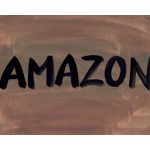LINEストアで購入したスタンプの使い方
「LINEストアで好きなスタンプを購入したはずなのに、
友だちとトークしている時に使おうとしたら、スタンプのところにない!」とお困りではありませんか。
今回は、LINEストアで購入したスタンプの使い方についてご紹介いたします。
マイスタンプにいく
LINEストアで購入したスタンプは、
自動的にスタンプ画面に表示されれば嬉しいのですが、そうではありません。
まず、マイスタンプという画面を表示しなければなりません。
マイスタンプにいくには、「その他」をタップします。
そうすると、様々なメニューが表示されるので、その中の「設定」をタップします。
ここでは、個人情報、ショップ、基本設定、情報の管理ができる画面が表示されるので、
その中のショップという項目の中の「スタンプ」をタップします。
そして、またいくつかの項目が表示されるので、
その中の「マイスタンプ」というところをタップすると、マイスタンプの画面が表示されます。
ダウンロードする
マイスタンプでは、今使っているスタンプや、購入したスタンプの全てが表示されます。
もちろんLINEスタンプで購入したスタンプも、です。
LINEストアで購入したスタンプは、この画面でダウンロードする必要があります。
ダウンロードするには、ダウンロードできていない各スタンプの右横に、下向きの矢印マークが付いています。
ダウンロードしたいスタンプの矢印マークをタップすると、ダウンロードが始まります。
一気にダウンロードしたいスタンプが数個あれば、
マイスタンプ画面の下に表示されている「全てダウンロード」というバナーをタップすると、
一気にダウンロードしてくれます。
使えるようになったか確認してみよう
マイスタンプでダウンロードしたスタンプが使えるようになったのか、確認してみましょう。
まず、ホームに戻ります。次に、トーク画面を開きます。
そして、トークしたい相手のトークルームを開きます
。トークしたい相手がいなければ、どれか適当なトークルームを開きます。
そして、左下の顔のマークをタップします。
スタンプ画面を呼び出したら、時計マークの隣に表示される各スタンプの項目に、
ダウンロードしたスタンプがあるかどうかを確認します。
そこにLINEストアで購入したスタンプが表示されていれば、使うことができるようになっています。
LINEストアで購入した後の使い方が分からなくて、スタンプを増やしていなかったという方は、
ぜひこの機会にお気に入りのスタンプを購入して使ってみませんか。
友だちとのトークも盛り上がります。